dtfa085
Senior Member
Từ lâu đã nghe đến Chromebook mà chưa được mắt thấy tay sờ bao giờ nên em vẫn luôn tò mò về dòng máy tính này. Nhân việc dịch dã khiến nhu cầu laptop tăng cao, rất khó tìm mua được máy phổ thông, em đã lục lọi khắp nơi trên internet để tìm hiểu xem có hướng giải quyết nào khả dĩ không. Và tình cờ, em đã nhớ ra Chromebook. Thế là cũng lăn lộn hết nơi này đến nơi khác để đọc, để xem review về ChromeOS. Tích cực có, tiêu cực có. Tìm hiểu xong lại càng tò mò nên em đã quyết định đặt 1 em HP Chromebook 11a 11a-na0010nr trên amazon. Lần đầu tự tìm link sản phẩm nên ngu ngơ sao đặt dính hàng Certified Refurbished mà không biết  . Đặt mua từ 7/9 mà tận 30/10 mới về hàng
. Đặt mua từ 7/9 mà tận 30/10 mới về hàng 
Lan man thế là đủ rồi, em sẽ mở hộp và trải nghiệm nhanh để các thím cũng bớt tò mò giống em
Phần I: Tổng quan
1. Thông tin máy
2. Mở hộp
Máy được đóng trong 1 thùng các tông nhỏ, có vẻ như từ giấy tái chế. Trong hộp có máy, sạc và sách hướng dẫn. Cục sạc đi kèm của máy là loại 45W, chân cắm USB 2.0 Type C.


Trên mặt A của máy là logo HP và ký hiệu Chromebook. Cá nhân em rất không thích cái biểu tượng Chromebook có màu khi đi kèm với máy đen/xám/tối màu vì trông nó lạc quẻ. Một số hãng khác thì làm logo Chrome cùng tông màu với màu máy trông đẹp hơn rất nhiều.
Máy được làm từ chất liệu nhựa nhám toàn phần nên rất bám vân tay. Trong ảnh các thím có thể thấy máy in khá nhiều vết tay của em mặc dù tay em không hề ướt. Mặc dù chỉ là nhựa nhưng khi sờ vào máy không hề có cảm giác ọp ẹp, trái lại nó rất cứng cáp và chắc chắn. Máy chỉ nặng 2.36 lbs tương đương 1.07kg nên khi cầm trên tay khá thích, nó gợi cho em cái cảm giác khi cầm con Dell Latitude 7300. Một điểm cộng cho HP. Máy rẻ nhưng vẫn rất chất lượng.
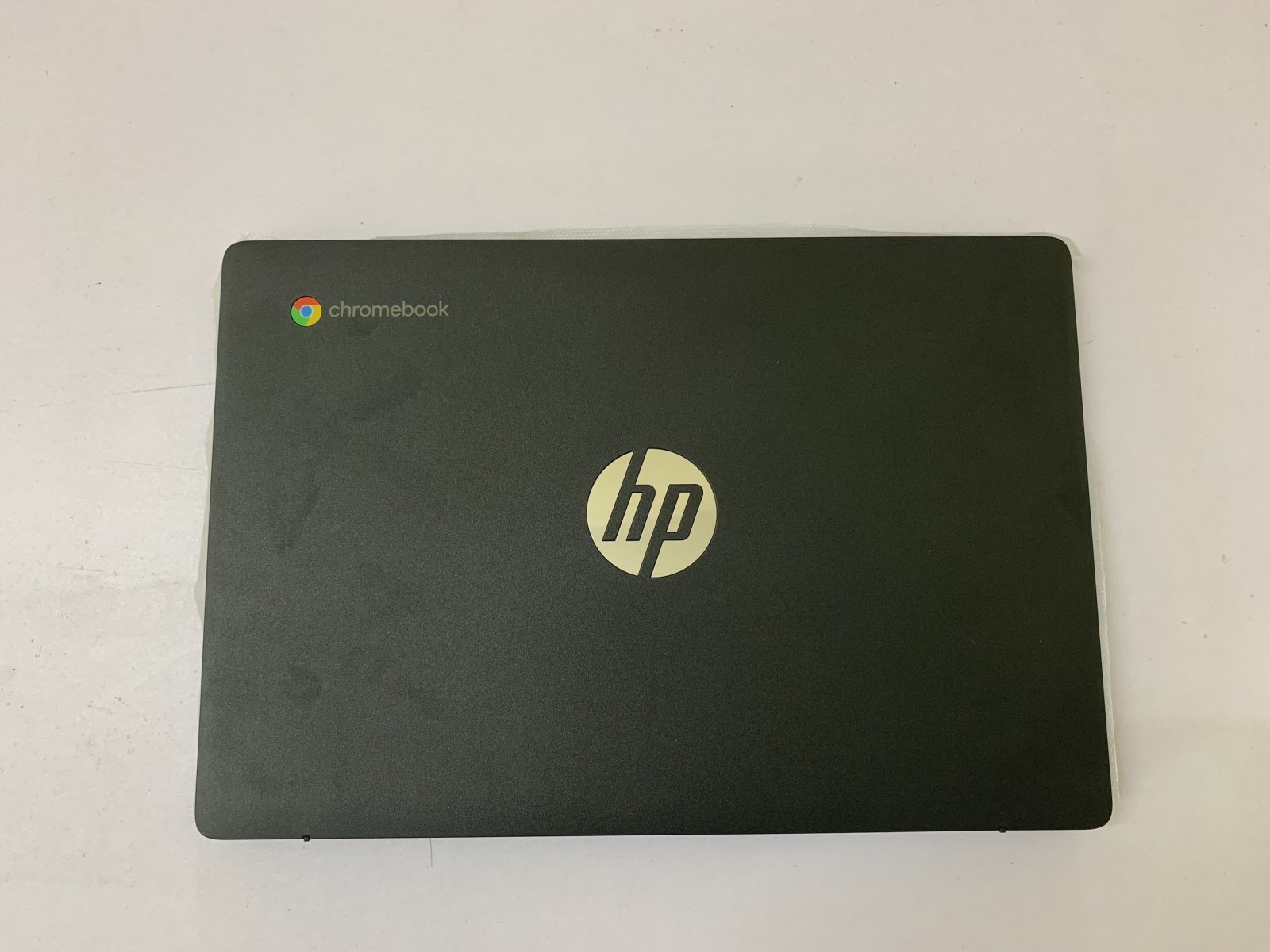
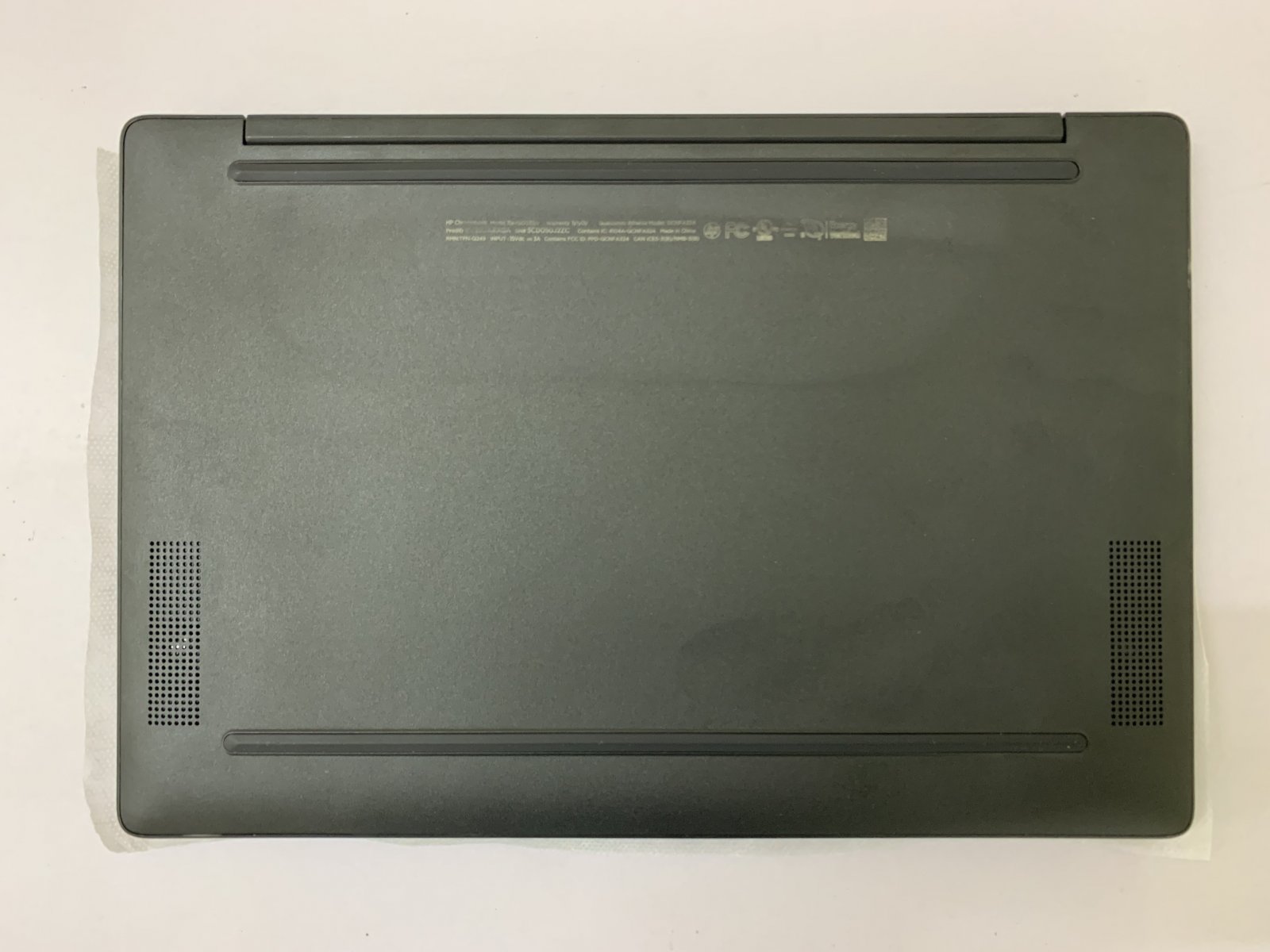
Màn hình của máy có kích thước 11.6 inch với độ phân giải HD dùng tấm nền TN với độ sáng 220 nits. Tuy vậy, khi dùng thực tế gần như em không thấy khác biệt so với các máy 250 nits khác. Ở điểm này màn hình chấp nhận được, không tốt, không xấu.
Về bàn phím, mặc dù đã biết về độ hoàn thiện tốt cũng như nhận xét tích cực từ người dùng khi gõ phím thực tế nhưng em vẫn không khỏi ngạc nhiên khi sử dụng trực tiếp. Hành trình phím hơi nông (chứ không quá nông để có độ nảy vừa đủ khi bấm. Phím có kết cấu chắc chắn, không ọp ẹp. Kích thước phím hoàn toàn đủ để ấn, khoảng cách giữa các phím không hẹp, không có tình trạng gõ bị díu tay. Máy tính ChromeOS không có phím FN cho các chức năng phụ, hàng F cũng được thay thế thẳng bằng các chức năng chính như tăng giảm âm lượng, độ sáng màn hình.
Do kích thước máy nhỏ nên bàn rê chuột của máy cũng nhỏ theo. Touchpad của ChromeOS không có chuột phải như Windows, khá hạn chế. Muốn chọn chuột phải thì phải nhấp 2 ngón tay,và cũng chỉ sử dụng được ở một số tác vụ, ví dụ như ngoài màn hình chính, chứ không phải tất cả.
Webcam đi kèm của máy có độ phân giải 720p. Thực tế sử dụng khá chán, không được nét hay bắt chuyển động tốt như kỳ vọng.
Cập nhật ngày 06/11/2021: chuột phải của ChromeOS chọn được ở hầu hết các tác vụ khi duyệt web, cài đặt, ngoài màn hình chính.

Các cổng kết nối trên máy được trang bị khá hạn chế gồm 1 USB 2.0 Type A ở cạnh phải và 1 giắc 3.5mm, 1 khe thẻ nhớ mở rộng cùng 1 cổng USB 2.0 Type C ở cạnh trái. Theo rất nhiều review trên mạng thì hoàn toàn có thể lấy sạc Type C của điện thoại sạc cho máy, nhưng tốc độ vào điện rất chậm. Em chưa có sạc Type C nào khác nên chưa thử. Theo lý thuyết thì có thể kết nối phụ kiện mở rộng thông qua cổng Type C nàynhưng khi em dùng con Hub ESR Type C thì kết nối màn hình lại không cho hiển thị mà chưa hiểu tại sao. Em dùng màn Dell E2016H, cắm VGA -> VGA to HDMI -> Hub Type C -> HP Chromebook. Để khi nào kiếm màn khác có sẵn HDMI hoặc cái Hub khác thử sau vậy.
Cập nhật 06/11/2021: để kết nối màn hình phụ trên ChromeOS thì khi cắm dây xong, phải vào Cài đặt -> Thiết bị -> Hiển thị để chọn xuất hình ra màn hình thứ 2. Sau khi kết nối xong có thể chọn 1 trong lựa chọn là chỉ chiếu 1 màn hình phụ hoặc phản chiếu màn hình chính lên màn hình phụ.
Mình thử nghiệm kết nối với laptop HP 11a với tivi Sony thông qua dây HDMI kết nối từ Hub Type C.


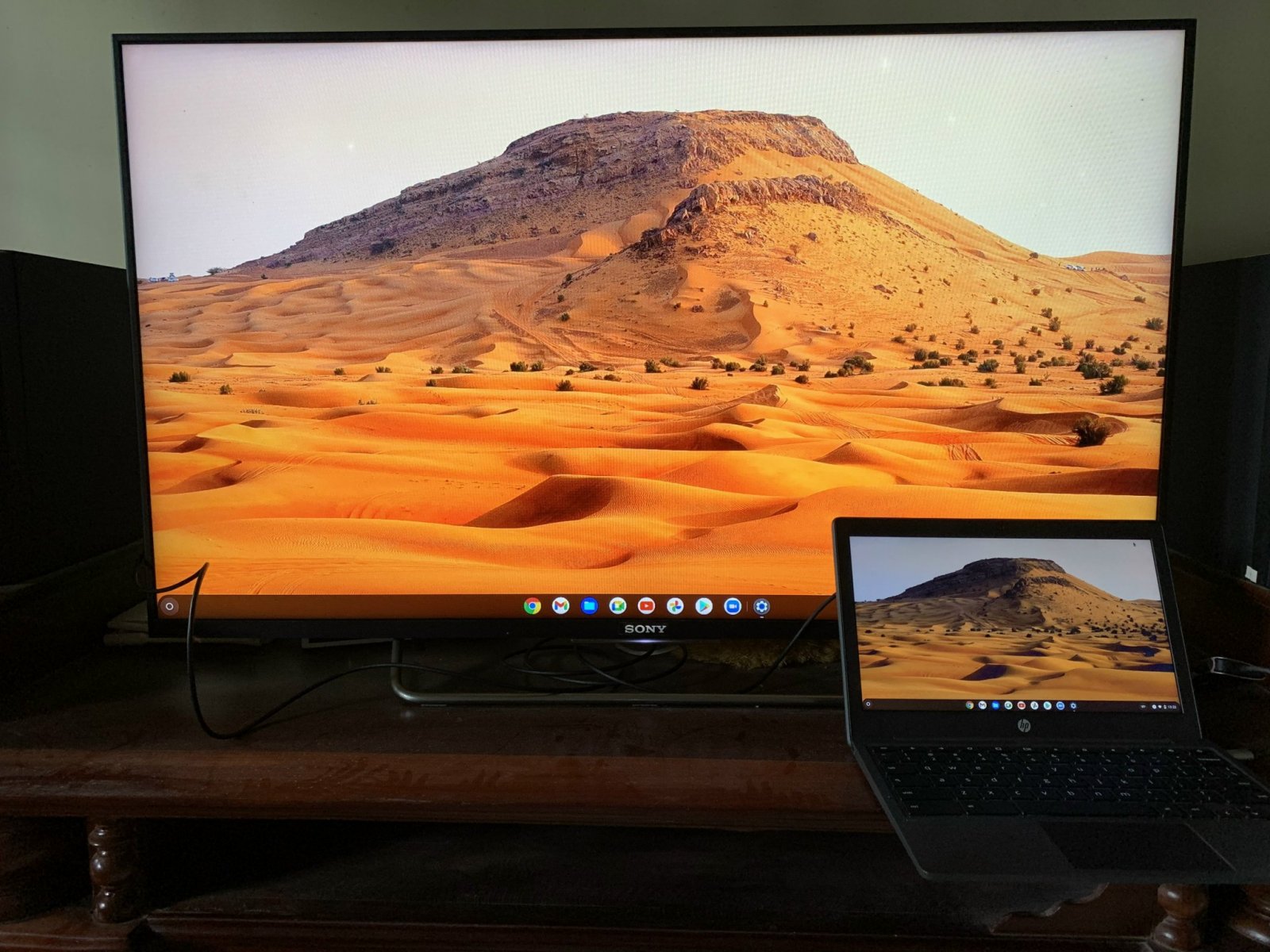
 . Đặt mua từ 7/9 mà tận 30/10 mới về hàng
. Đặt mua từ 7/9 mà tận 30/10 mới về hàng 
Lan man thế là đủ rồi, em sẽ mở hộp và trải nghiệm nhanh để các thím cũng bớt tò mò giống em

Phần I: Tổng quan
1. Thông tin máy
- Processor: MediaTek MT8183 (2.0 GHz base frequency, 2 MB L2 cache, 8 cores)
- Graphics: Integrated: MediaTek Integrated Graphics
- Display: 11.6" diagonal, HD (1366 x 768), anti-glare, 220 nits, 45% NTSC
- Memory: 4 GB LPDDR4-3733 MHz RAM (onboard)
- Storage: 32 GB eMMC
2. Mở hộp
Máy được đóng trong 1 thùng các tông nhỏ, có vẻ như từ giấy tái chế. Trong hộp có máy, sạc và sách hướng dẫn. Cục sạc đi kèm của máy là loại 45W, chân cắm USB 2.0 Type C.
Trên mặt A của máy là logo HP và ký hiệu Chromebook. Cá nhân em rất không thích cái biểu tượng Chromebook có màu khi đi kèm với máy đen/xám/tối màu vì trông nó lạc quẻ. Một số hãng khác thì làm logo Chrome cùng tông màu với màu máy trông đẹp hơn rất nhiều.
Máy được làm từ chất liệu nhựa nhám toàn phần nên rất bám vân tay. Trong ảnh các thím có thể thấy máy in khá nhiều vết tay của em mặc dù tay em không hề ướt. Mặc dù chỉ là nhựa nhưng khi sờ vào máy không hề có cảm giác ọp ẹp, trái lại nó rất cứng cáp và chắc chắn. Máy chỉ nặng 2.36 lbs tương đương 1.07kg nên khi cầm trên tay khá thích, nó gợi cho em cái cảm giác khi cầm con Dell Latitude 7300. Một điểm cộng cho HP. Máy rẻ nhưng vẫn rất chất lượng.
Màn hình của máy có kích thước 11.6 inch với độ phân giải HD dùng tấm nền TN với độ sáng 220 nits. Tuy vậy, khi dùng thực tế gần như em không thấy khác biệt so với các máy 250 nits khác. Ở điểm này màn hình chấp nhận được, không tốt, không xấu.
Về bàn phím, mặc dù đã biết về độ hoàn thiện tốt cũng như nhận xét tích cực từ người dùng khi gõ phím thực tế nhưng em vẫn không khỏi ngạc nhiên khi sử dụng trực tiếp. Hành trình phím hơi nông (chứ không quá nông để có độ nảy vừa đủ khi bấm. Phím có kết cấu chắc chắn, không ọp ẹp. Kích thước phím hoàn toàn đủ để ấn, khoảng cách giữa các phím không hẹp, không có tình trạng gõ bị díu tay. Máy tính ChromeOS không có phím FN cho các chức năng phụ, hàng F cũng được thay thế thẳng bằng các chức năng chính như tăng giảm âm lượng, độ sáng màn hình.
Do kích thước máy nhỏ nên bàn rê chuột của máy cũng nhỏ theo. Touchpad của ChromeOS không có chuột phải như Windows, khá hạn chế. Muốn chọn chuột phải thì phải nhấp 2 ngón tay,
Webcam đi kèm của máy có độ phân giải 720p. Thực tế sử dụng khá chán, không được nét hay bắt chuyển động tốt như kỳ vọng.
Cập nhật ngày 06/11/2021: chuột phải của ChromeOS chọn được ở hầu hết các tác vụ khi duyệt web, cài đặt, ngoài màn hình chính.
Các cổng kết nối trên máy được trang bị khá hạn chế gồm 1 USB 2.0 Type A ở cạnh phải và 1 giắc 3.5mm, 1 khe thẻ nhớ mở rộng cùng 1 cổng USB 2.0 Type C ở cạnh trái. Theo rất nhiều review trên mạng thì hoàn toàn có thể lấy sạc Type C của điện thoại sạc cho máy, nhưng tốc độ vào điện rất chậm. Em chưa có sạc Type C nào khác nên chưa thử. Theo lý thuyết thì có thể kết nối phụ kiện mở rộng thông qua cổng Type C này
Cập nhật 06/11/2021: để kết nối màn hình phụ trên ChromeOS thì khi cắm dây xong, phải vào Cài đặt -> Thiết bị -> Hiển thị để chọn xuất hình ra màn hình thứ 2. Sau khi kết nối xong có thể chọn 1 trong lựa chọn là chỉ chiếu 1 màn hình phụ hoặc phản chiếu màn hình chính lên màn hình phụ.
Mình thử nghiệm kết nối với laptop HP 11a với tivi Sony thông qua dây HDMI kết nối từ Hub Type C.
Last edited:






